aoc显示器怎样调节亮度 调节显示器亮度的方法教程
来源:www.laobaicai.net 发布时间:2018-09-16 13:15
最近有小伙伴想知道aoc显示器应该要这样子进行调节,所以小编就花了一下时间来了解这个,已经给大家总结好写做教程啦。aoc显示器如何调节亮度。所以现在小编就来将调节aoc显示的详细方法来分享给你们,一起往下看看吧。
1,点击电脑左下角微软图标,尖头所指示的控制面板
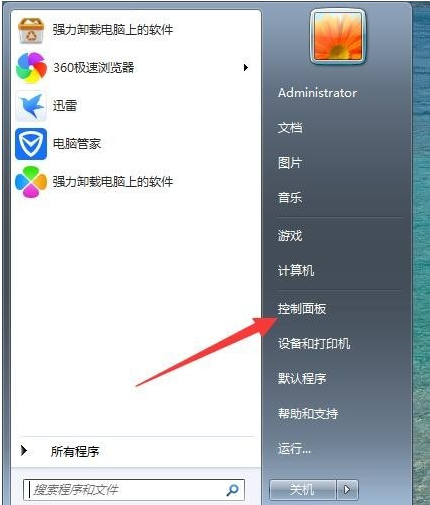
2,点击控制面板,进入到控制面板主界面,然后如箭头所指示

3,点击进入。NVIDIA控制面板,看到箭头所指示 调整桌面颜色设置

4,根据个人习惯,选择调整.
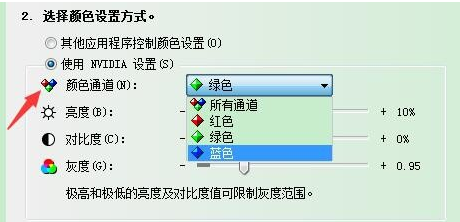
以上就是aoc显示器怎样调节亮度 调节显示器亮度的方法教程的全部内容了。如果你也想调节aoc显示器的亮度,可以参考小编上述方法来解决哦。更多精彩教程请关注老白菜。
推荐阅读
"Win10累积更新卡在无限重启阶段的修复策略"
- win11系统无法识别移动硬盘怎么办 2024-05-06
- win11系统dns异常无法上网怎么办 2024-05-04
- win11系统如何调整鼠标速度 2024-05-03
- win11系统不显示wifi列表怎么办 2024-05-01
win10系统设置虚拟内存教程分享
- win11系统如何查看内存条卡槽数量 2024-04-29
- win11系统怎么开启节能模式 2024-04-29
- win11系统usb接口无法识别设备如何解决 2024-04-28
- win11系统如何添加网络打印机 2024-04-26
老白菜下载
更多-
 老白菜怎样一键制作u盘启动盘
老白菜怎样一键制作u盘启动盘软件大小:358 MB
-
 老白菜超级u盘启动制作工具UEFI版7.3下载
老白菜超级u盘启动制作工具UEFI版7.3下载软件大小:490 MB
-
 老白菜一键u盘装ghost XP系统详细图文教程
老白菜一键u盘装ghost XP系统详细图文教程软件大小:358 MB
-
 老白菜装机工具在线安装工具下载
老白菜装机工具在线安装工具下载软件大小:3.03 MB










